Možnost plánovat e-maily je užitečná funkce. Umožňuje vám kontrolovat dobu doručení vašeho e-mailu a mít největší dopad při oslovování důležitého klienta. Naplánováním svých e-mailů můžete zajistit, že je příjemce obdrží v nejvhodnější dobu. Umožňuje vám také sestavit několik e-mailů předem a naplánovat jejich doručení, čímž zvýšíte produktivitu a efektivitu. Nyní jsme již v minulosti prozkoumali, jak naplánovat e-maily v Gmailu. Ale pokud jste uživatelem Microsoft Outlook, můžete si také snadno naplánovat své e-maily. To je přesně to, co se naučíme v této příručce.
Vysvětlili jsme, jak můžete naplánovat e-maily v aplikaci Outlook na různých platformách – ať už jde o telefon iPhone nebo Android, Mac, Windows PC nebo oficiální web. To znamená, pojďme se rovnou ponořit!
Obsah
Plánování e-mailů aplikace Outlook v systému Windows PC
Funkce plánování e-mailů v aplikaci Outlook je na počítačích se systémem Windows velmi přímočará. Tato funkce je součástí aplikace Outlook a nepotřebujete k tomu žádné externí pluginy ani software. V aplikaci Outlook můžete dosáhnout superschopnosti naplánovaných e-mailů pomocí několika kliknutí. Zde je postup:
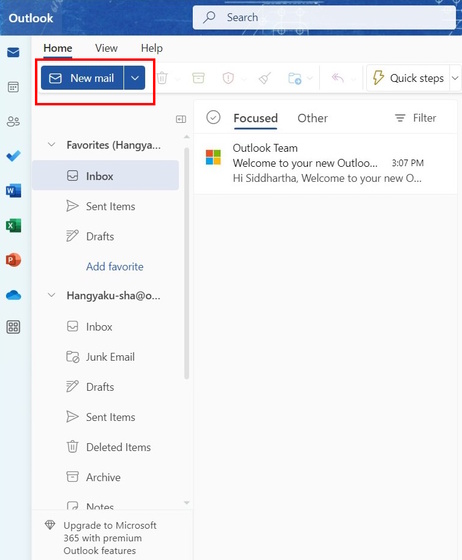
1. Stáhněte si a nainstalujte si zdarma aplikaci Outlook pro Windows z obchodu Microsoft Store (navštívit).
2. Spusťte aplikaci a přihlaste se ke svému účtu Microsoft Outlook.
3. Poté klikněte na možnost Nová pošta, která je k dispozici vlevo nahoře.
4. Nyní vytvořte svůj e-mail a klikněte na „šipku dolů“ vedle tlačítka Odeslat, abyste získali přístup k možnosti „Naplánovat odeslání“ , jakmile budete připraveni.
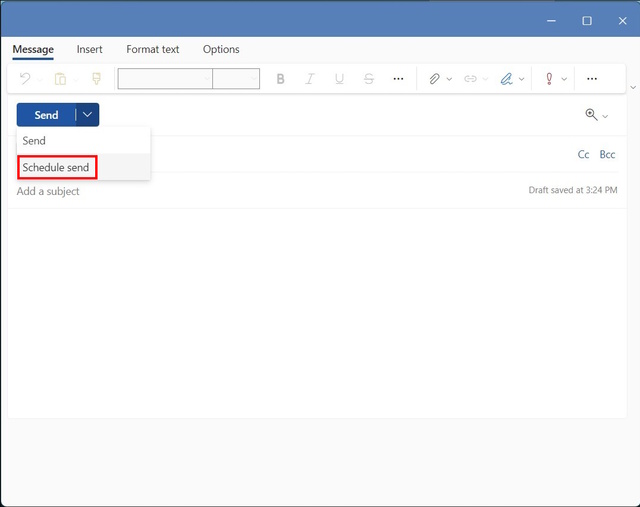
5. Nyní uvidíte vyskakovací okno Naplánovat odeslání, kde máte dvě přednastavené možnosti. Pokud však chcete nastavit vlastní čas pro doručování e-mailů, klikněte na možnost „Vlastní čas“ .
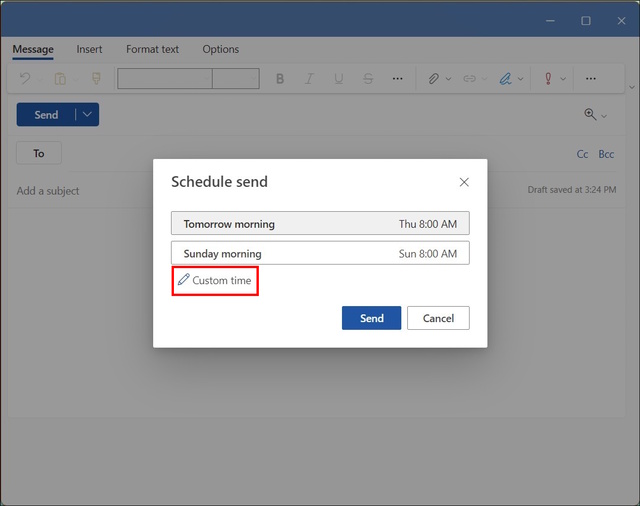
6. Zde si můžete vybrat datum a čas doručení e-mailu. Jakmile budete s výběrem spokojeni, klikněte na Odeslat.
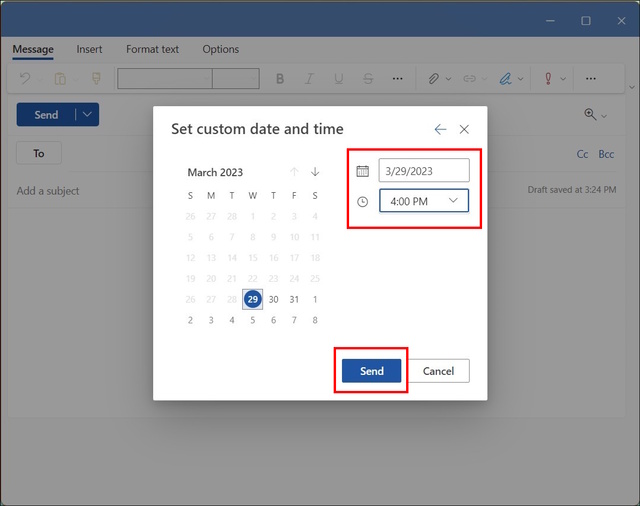
7. A je hotovo! Úspěšně jste naplánovali svůj e-mail pomocí aplikace Outlook pro Windows. Naplánované e-maily jsou dostupné v sekci „Koncepty“. Ve vašem e-mailu najdete texty „Naplánovat odeslání“ a „Odeslání této zprávy je naplánováno na“.
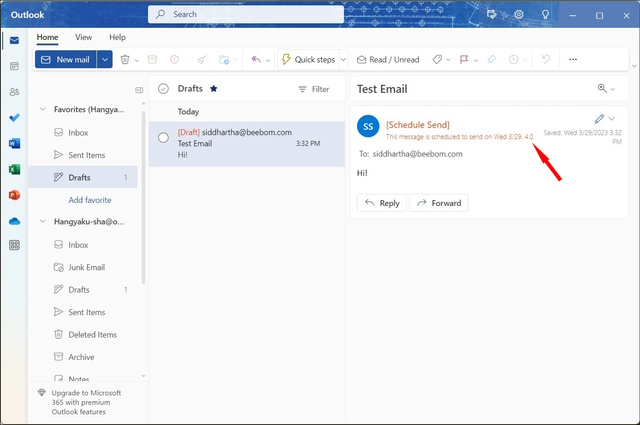
Poznámka: „Rozvrh Funkce Odeslat v aplikaci Outlook pro Windows funguje pouze tehdy, když jste online a je spuštěna aplikace/webové rozhraní aplikace Outlook. Pokud aplikace/webové rozhraní aplikace Outlook není otevřeno nebo zařízení není připojeno k internetu, naplánovaný e-mail bude odeslán, až budete opět online a aplikace Outlook bude otevřená.
Naplánování e-mailu v Outlooku na Macu
Pokud jste uživatelem Mac, můžete si naplánovat e-maily pomocí aplikace Outlook s lehkostí. Proces plánování e-mailů ve verzi aplikace Outlook pro macOS je podobný jako ve verzi pro Windows. Pojďme se tedy podívat, jak si můžete naplánovat e-maily v Outlooku na Macu.
1. Stáhněte si a nainstalujte si zdarma aplikaci Microsoft Outlook pro Mac z App Store (navštívit).
2. Spusťte aplikaci a přihlaste se ke svému účtu Microsoft Outlook. Poté klikněte na Nová zpráva v levé horní části aplikace Outlook.

3. Napište svůj e-mail a klikněte na „šipku dolů“ vedle možnosti „Odeslat“, jak je uvedeno níže.
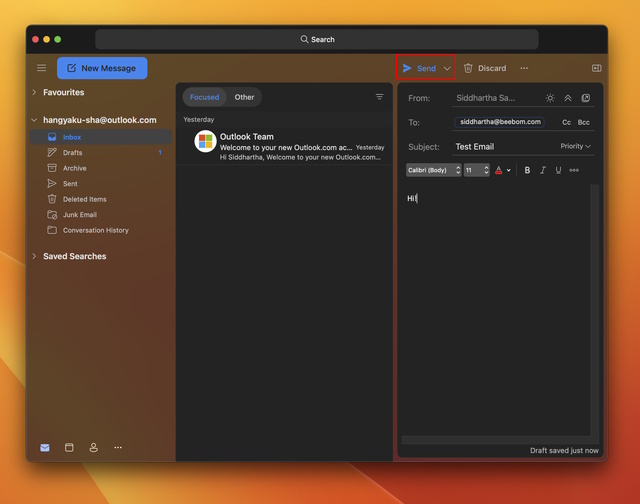
5. Z rozbalovací nabídky vyberte možnost Naplánovat odeslání.
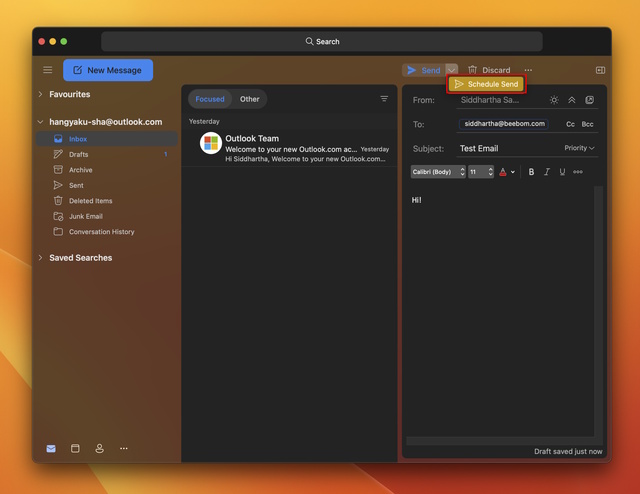
6. Otevře se výzva Schedule Send. Vyberte preferované datum a čas a kliknutím na OK“ naplánujte e-mail.
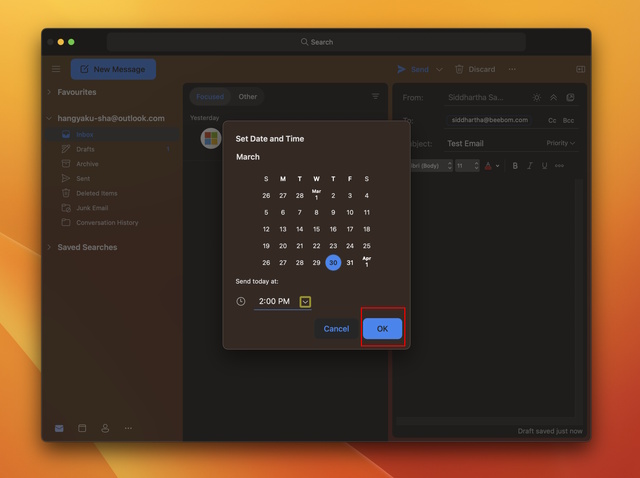
7. A je hotovo! Úspěšně jste naplánovali svůj e-mail v Outlooku na vašem Macu. Chcete-li nyní naplánovaný e-mail zobrazit, otevřete sekci Koncepty a vyhledejte v e-mailu výzvu „Odeslání této zprávy je naplánováno na“.
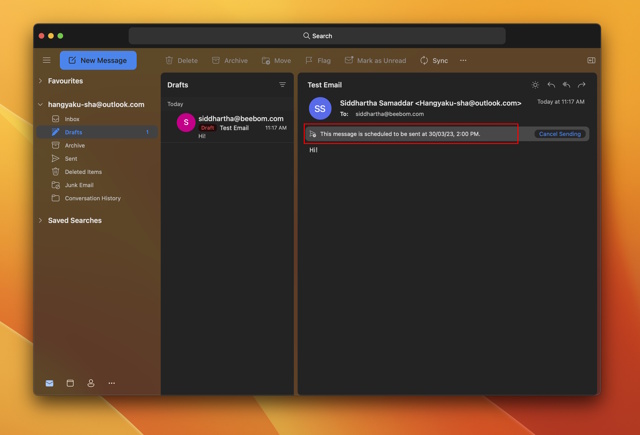
Plánování e-mailů aplikace Outlook pomocí webu
Možnost odesílat e-maily v konkrétní čas v aplikaci Outlook není omezena pouze na aplikace pro Windows a Mac. E-maily můžete naplánovat také pomocí webu Outlook. Bez ohledu na to, jaký preferujete webový prohlížeč, budete moci snadno plánovat zprávy v Outlooku.
Pro testovací účely budeme používat prohlížeč Chrome na počítači se systémem Windows. Tuto funkci jsme také testovali v prohlížeči Safari na macOS a funguje podle očekávání. Pojďme se tedy naučit, jak můžete odeslat e-mail v konkrétní čas v Outlooku na webu.
1. Navštivte web Microsoft Outlook a přihlaste se ke svému účtu.
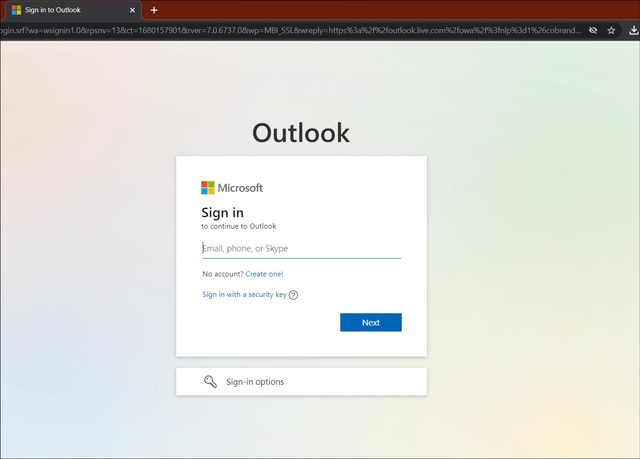
2. Klikněte na tlačítko Nová pošta, které je k dispozici pod lištou nabídek.
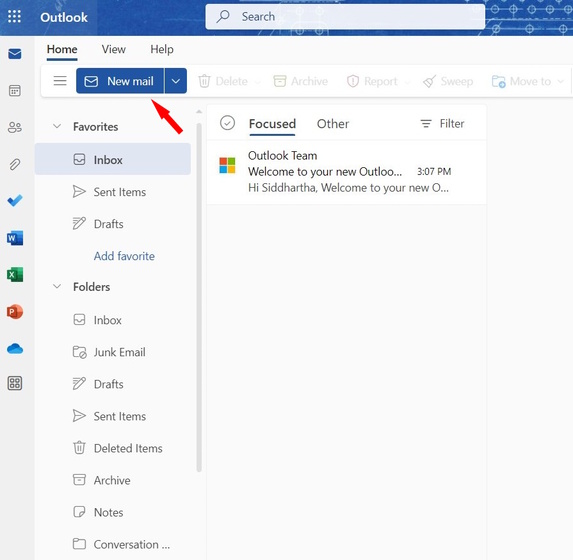
3. Napište svůj e-mail a klikněte na „šipku dolů“ vedle tlačítka „Odeslat“ v dolní části obrazovky. Z rozbalovací nabídky vyberte „Naplánovat odeslání.“
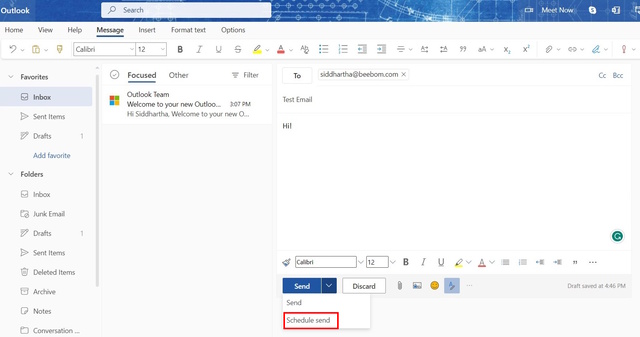
4. Tím se otevře vyskakovací okno „Schedule Send“, kde uvidíte dvě přednastavené možnosti. Kliknutím na jeden z nich můžete naplánovat svůj e-mail nebo upravit čas doručení pomocí možnosti Vlastní čas.
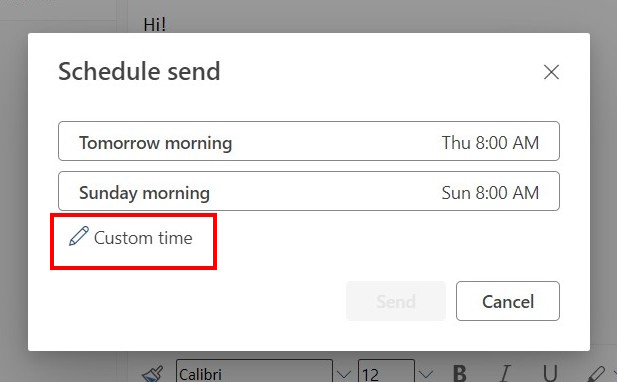
5. V tomto případě budete moci upravit datum a čas svého e-mailu. Po dokončení stiskněte tlačítko Odeslat .
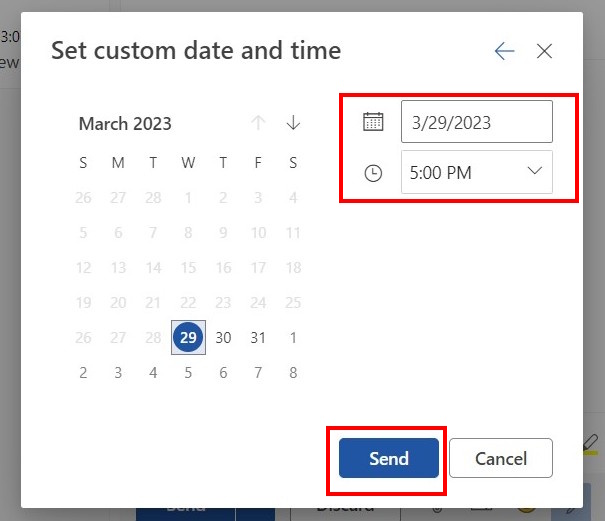
6. A to je vše! Úspěšně jste použili web aplikace Outlook k naplánování e-mailu. Pokud chcete v e-mailu provést změny, v části Koncepty webové aplikace Outlook bude uložen naplánovaný e-mail.
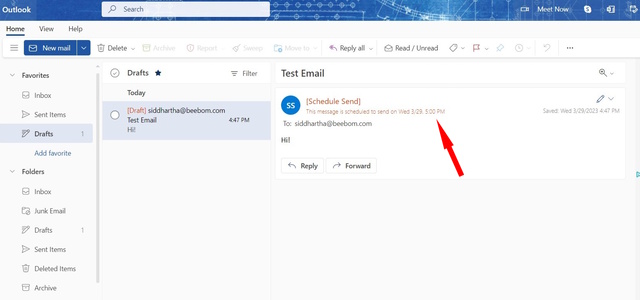
Naplánujte si e-mail v aplikaci Outlook na svém iPhonu
Právě jste četli o tom, jak snadno můžete automatizovat odesílání e-mailů v aplikaci Outlook na Windows, Mac a na webu. Nyní samozřejmě chápeme, že ne vždy máte přístup k notebooku nebo PC. Co když jste na svém telefonu? Neexistuje nějaký způsob, jak naplánovat e-maily v Outlooku na Androidu a iOS? No, neboj se. Je to naprosto možné!
V několika jednoduchých krocích můžete snadno naplánovat e-maily v aplikaci Outlook ze zařízení iOS. Funguje to takto:
1. Stáhněte si a nainstalujte aplikaci Microsoft Outlook (zdarma) z App Store.
2. Spusťte aplikaci a přihlaste se ke svému účtu Microsoft Outlook. Poté stiskněte modrou ikonu „+“ v pravém dolním rohu obrazovky.
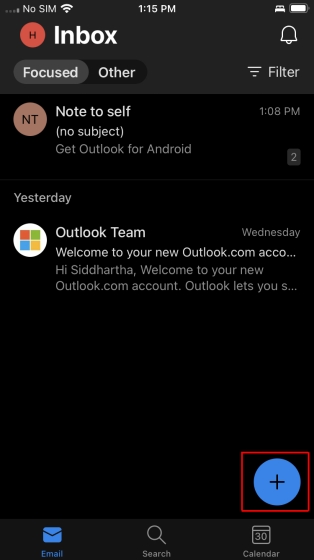
3. Nyní si můžete vytvořit svůj e-mail a naformátovat jej podle svých potřeb. Po dokončení klepněte na ikonu „tři tečky“ na liště formátování, abyste získali přístup k možnosti „Naplánovat odeslání“.
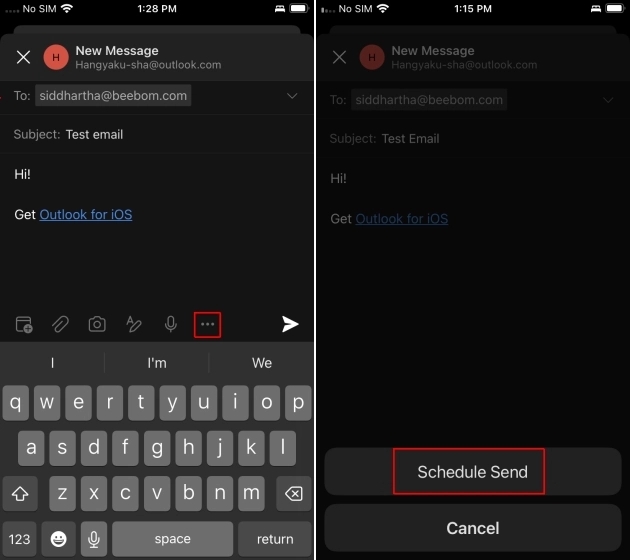
4. V tomto vyskakovacím okně si můžete buď vybrat jednu ze dvou přednastavených možností plánování, nebo si kliknutím na možnost Vybrat čas nastavit vlastní čas.
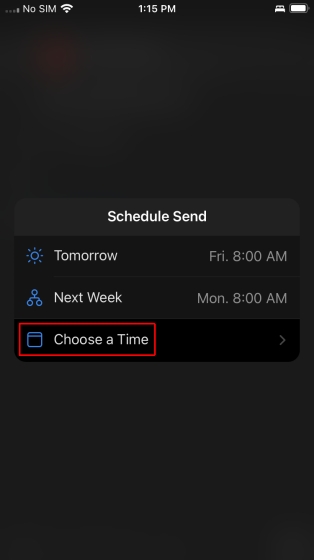
7. Pokud si přejete vybrat vlastní čas a datum, udělejte to, co je potřeba, a stiskněte tlačítko Odeslat v pravém horním rohu.
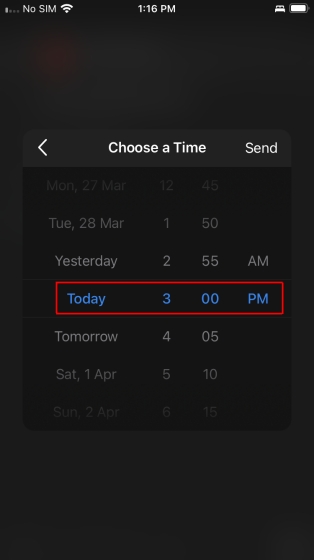
8. A voila! Úspěšně jste naplánovali e-mail pomocí aplikace Outlook pro iOS. Můžete navštívit sekci Koncepty a zobrazit podrobnosti o naplánovaném e-mailu.
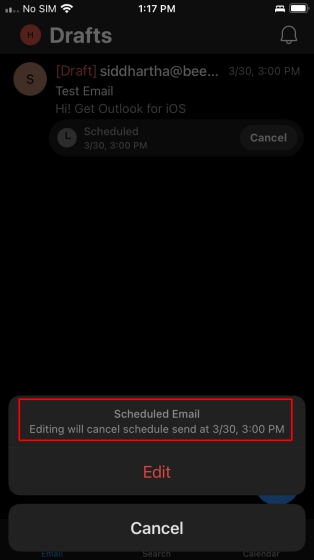
Pokud se navíc chcete vydat za hranice Outlooku pro iPhone, měli byste se podívat na 10 nejlepších e-mailových aplikací pro iPhone a iPad.
Plánování e-mailů v Outlooku na Android telefonu
Aplikace Outlook pro Android bohužel nepodporuje možnost plánování e-mailů nativně. Pokud si však přesto přejete naplánovat e-maily prostřednictvím e-mailu aplikace Microsoft Outlook v telefonu Android, máme pro vás řešení. Doporučili jsme vám spolehlivého e-mailového klienta třetí strany s názvem Spark Mail. Aniž byste ztráceli čas, pojďme se podívat, jak můžete naplánovat e-maily v Outlooku pro Android:
1. Stáhněte a nainstalujte si aplikaci Spark Mail (Zdarma) z Obchodu Play. Poté spusťte aplikaci a přihlaste se ke svému účtu Outlook.
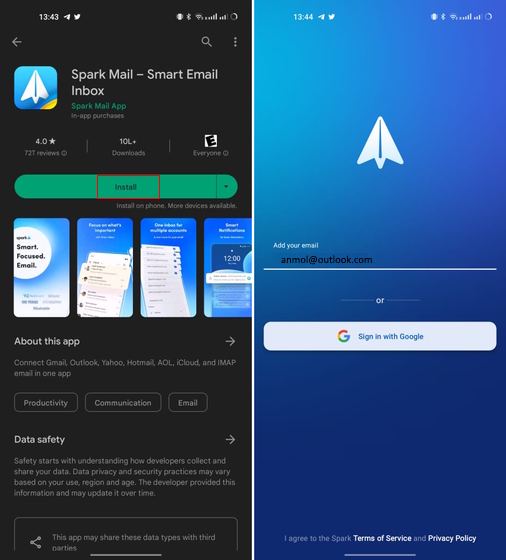
2. Jakmile jste v okně doručené pošty, klepněte na ikonu tužky v pravém dolním rohu obrazovky.
3. Zde napište e-mail. Až budete hotovi, uvidíte ve spodní části obrazovky ikonu odeslání s ciferníkem. Klepněte na něj.
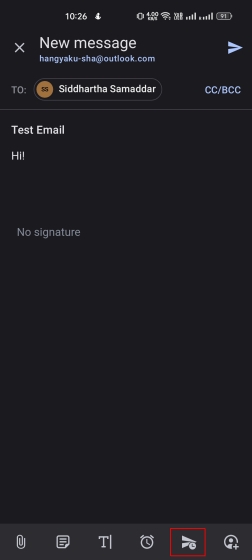
4. Otevře se výzva „Odeslat později“. Můžete si vybrat jednu z přednastavených možností nebo kliknout na Vybrat datum a nastavit vlastní čas pro doručení e-mailu.
5. Nyní můžete změnit datum a čas z kalendáře a hodin. Až budete hotovi, klikněte na „Ok.“
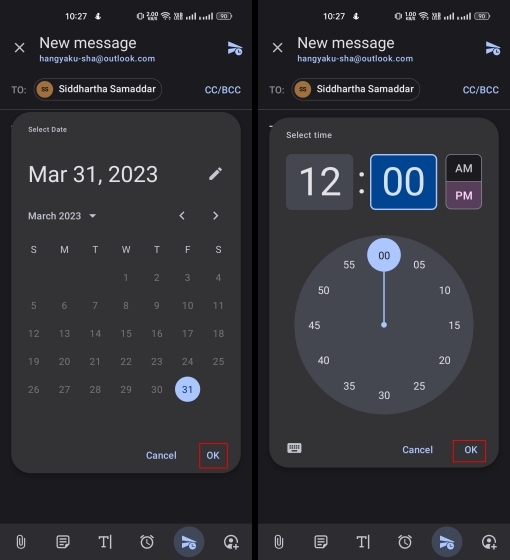
7. Nyní jste hotovi s vytvořením e-mailu a výběrem času a data, kdy má být doručen. Chcete-li jej odeslat příjemci, klikněte na ikonu „Naplánovat odeslání“ v pravém horním rohu.
8. Chcete-li zobrazit automatizovaný e-mail Outlook, můžete přejít do složky Spark Mail k odeslání.
Vím, že je škoda, že oficiální aplikace Outlook neumožňuje uživatelům systému Android nativně plánovat e-maily. Můžete si však být jisti, že Spark Mail tuto práci udělá za vás. Aplikace je zdarma a snadno se používá. Spark Mail splní všechny vaše potřeby plánování e-mailů Outlook na vašem telefonu Android. Kromě toho můžete svou aplikaci Microsoft Outlook nabít doplňky a posunout svou schopnost e-mailu na další úroveň!
Úprava nebo mazání naplánovaných e-mailů v aplikaci Outlook
Jsem si jist, že již znáte plánování e-mailů v aplikaci Outlook. Může se však stát, že naplánujete e-mail, ale později si uvědomíte, že musíte změnit datum doručení, nebo možná tento e-mail zcela zahodit. Jak to tedy uděláte? Je to vůbec možné? Pokud máte stejné otázky, buďte si jisti. Máme vás pokryto!
Je možné upravovat i mazat naplánované e-maily aplikace Outlook. Pokračujte ve čtení níže, abyste věděli, jak můžete upravit a/nebo odstranit všechny naplánované e-maily v aplikaci Outlook:
1. Windows
Naplánované e-maily můžete v Outlooku ve Windows přeplánovat i odstranit. I když je mazání naplánovaných e-mailů relativně jednoduché, přeplánování e-mailů je zdlouhavé. Při plánování e-mailu budete muset provést stejné kroky jako původně. Pojďme se podívat na to, jak můžete odstranit a přeplánovat naplánované e-maily v Outlooku ve Windows.
1. Nejprve otevřete v aplikaci Outlook sekci Koncepty a smažte naplánovaný e-mail. Vyberte e-mail kliknutím na zaškrtávací políčko, abyste získali ikonu odstranění. Jakmile kliknete na ikonu „koše“, váš naplánovaný e-mail trvale smaže.
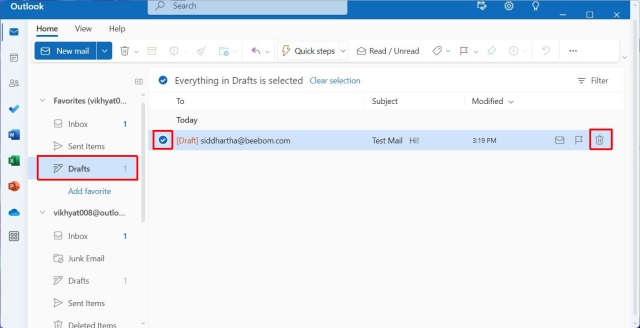
2. Chcete-li e-mail přeplánovat, kliknutím na e-mail jej otevřete. Poté klikněte na ikonu „tužka“ v pravém rohu.
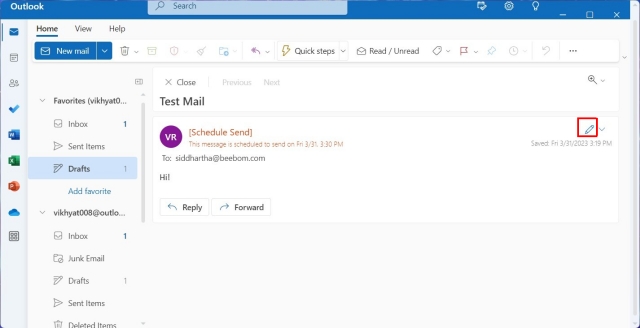
3. Otevře se kontextová nabídka. Z této nabídky vyberte „Upravit e-mail“ a poté budete muset postupovat podle výše uvedených kroků používaných k naplánování e-mailu.
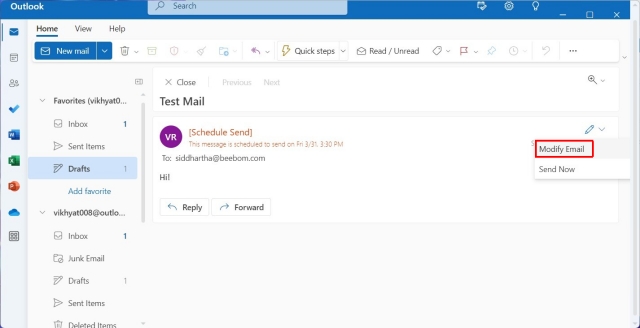
2. Na Macu
Pokud používáte Mac, mám pro vás špatnou zprávu. I když je možné odstranit naplánované e-maily v aplikaci Outlook, neexistuje způsob, jak můžete naplánovaný e-mail přeplánovat. A totéž platí pro webovou aplikaci Outlook. Řekněme tedy, že chcete přeplánovat e-mail. Jediný způsob, jak to udělat, je znovu sestavit e-mail od začátku a odstranit dříve naplánovaný e-mail. Vím, že je to problém, ale je to zatím jediné řešení. Dovolte mi, abych vás provedl plánovaným postupem mazání e-mailů.
1. Nejprve otevřete v aplikaci Outlook sekci Koncepty a smažte naplánovaný e-mail.
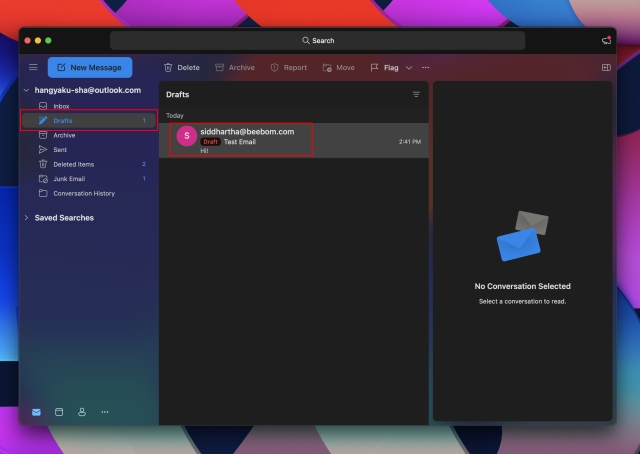
2. Kliknutím na naplánovaný e-mail jej rozbalíte. Poté vyberte možnost Zrušit odesílání, chcete-li naplánovaný e-mail trvale odstranit.
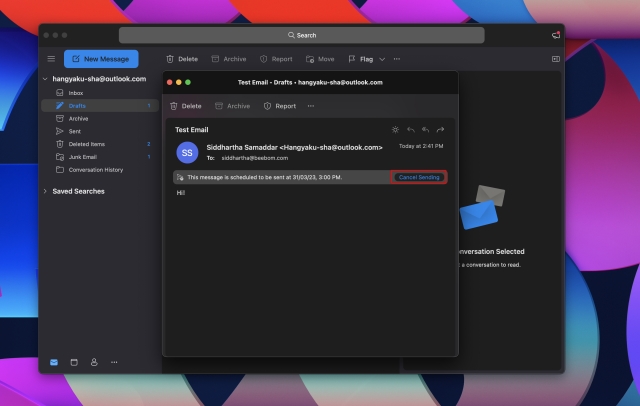
3. Stisknutím „Ano“ potvrďte svou volbu.
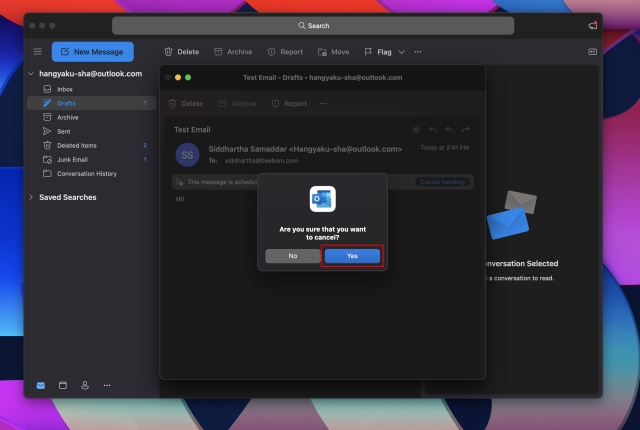
3. Na iPhonu
I když je v zařízení iOS poměrně snadné smazat naplánované e-maily, přeplánovat naplánovaný e-mail je zdlouhavý proces. Chcete-li naplánovat e-mail, musíte provést stejné kroky jako původně. To znamená, že se podívejme, jak můžete odstranit a přeplánovat naplánované e-maily v aplikaci Outlook na vašem iPhone.
1. Chcete-li naplánovaný e-mail odstranit, otevřete v aplikaci Outlook sekci Koncepty.
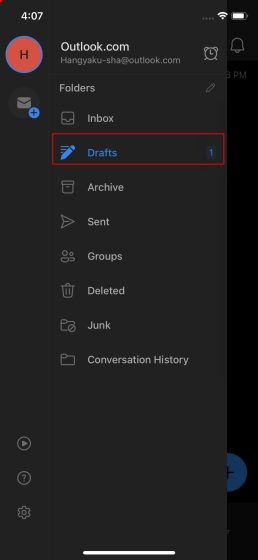
2. Naplánovaný e-mail můžete snadno smazat klepnutím na možnost Zrušit, jak je znázorněno níže.
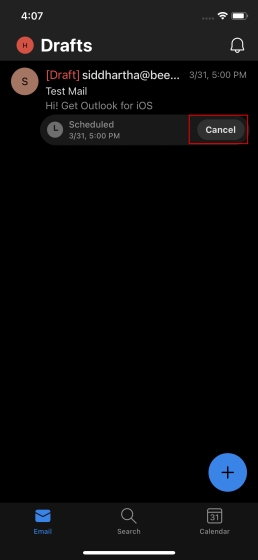
3. Naplánovaný e-mail můžete přeplánovat pomocí možnosti Upravit. Nezapomeňte však, že po úpravě e-mailu musíte postupovat podle návodu, který jsme vysvětlili výše.
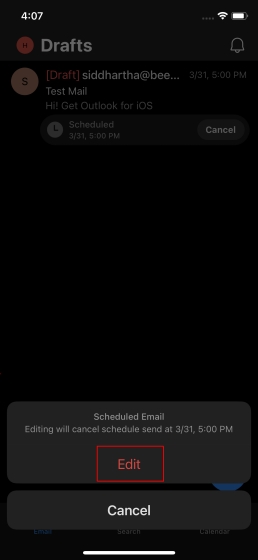
A tady to máte! Úspěšně jste se naučili, jak mazat nebo přeplánovat naplánované e-maily pomocí aplikace Outlook na vašem iPhone.
4. V systému Android
Jak jsme již uvedli, aplikace Outlook pro Android nativně nepodporuje funkci plánování e-mailů. K plánování e-mailů v Outlooku budete potřebovat aplikaci třetí strany. Na totéž jsem použil Spark Mail. Takže pro úpravu a mazání naplánovaných e-mailů znovu použiji Spark Mail. Dovolte mi ukázat vám, jak se to dělá.
1. Pokud máte naplánovaný e-mail, otevřete sekci Pošta k odeslání ve službě Spark Mail a upravte jej a přeplánujte.
2. Kliknutím na e-mail jej rozbalíte. Všimněte si, že váš původní rozvrh je uveden nahoře.
3. Klepnutím na něj otevřete oknoOdeslat později. Zde můžete vybrat nový vlastní čas z možnosti „Změnit čas“ a přeplánovat e-mail ve svém účtu Outlook.
4. Pokud chcete odstranit naplánovaný e-mail, dlouhým stisknutím e-mailu získáte přístup k možnostem „odeslat nyní“ a „smazat“ . Klepnutím na ikonu odstranění a poté klepnutím na „Ano“ smažete naplánovaný e-mail.
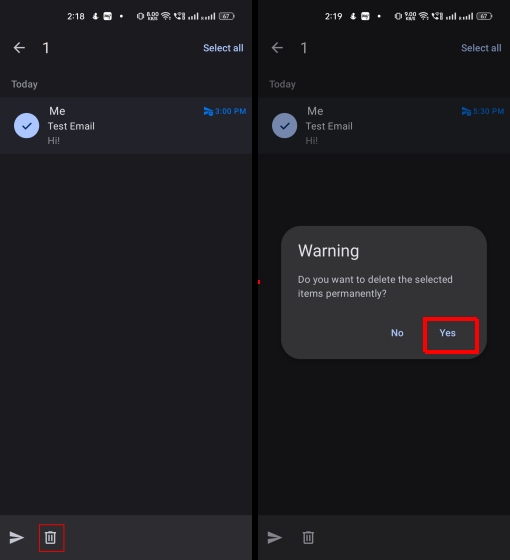
Toto uzavírá našeho průvodce, jak naplánovat e-maily v aplikaci Outlook, Android ve vašem systému Windows, Mac, iPhone, Android zařízení. Doufám, že pro vás byla tato příručka užitečná a budete tuto funkci neustále používat k plánování zpráv v aplikaci Outlook, abyste si udrželi přehled o své produktivitě. Pomocí funkce plánování v aplikaci Outlook můžete efektivně komunikovat v různých časových pásmech. Začněte tedy plánovat své e-maily v aplikaci Outlook ještě dnes! A pokud máte nějaké pochybnosti, dejte nám vědět v sekci komentářů.
Naplánování e-mailových nejčastějších dotazů aplikace Outlook
1. Existuje způsob, jak naplánovat e-maily?
Ano, oblíbené e-mailové služby jako Gmail, Microsoft Outlook, Apple Mail a Proton Mail vám nabízejí e-mail plánovací zařízení nativně. Možnost naplánovat e-maily obecně najdete v sekci odesílání.
2. Pošle Outlook naplánovaný e-mail, když je počítač vypnutý?
Bohužel ne. Naplánované e-maily se odesílají, pouze když je aplikace Outlook pro Windows stále otevřená. Pokud je tedy aplikace spuštěna, příjemce bude dostávat naplánovaný e-mail. Proto musíte vybrat čas, kdy bude váš systém a Outlook v provozu. Tato funkce funguje bezchybně na iPhone, Mac a webových aplikacích a naplánované e-maily se odesílají, i když aplikace neběží aktivně na pozadí.
3. Proč byste si měli naplánovat e-maily?
Plánování e-mailů je skvělý způsob, jak zůstat produktivní a metodicky přistupovat k e-mailové hře. Schopnost naplánovat e-maily je důležitá, protože vám umožní hromadně skládat e-maily a poté naplánovat odeslání každého z nich v konkrétních časových rámcích.
4. Jak mohu zkontrolovat stav naplánovaného e-mailu v aplikaci Outlook?
Chcete-li zkontrolovat stav naplánovaných e-mailů v aplikaci Outlook, jednoduše přejděte do sekce koncepty. Všechny naplánované e-maily tam zůstanou, dokud nenastane čas na jejich doručení.
5. Jaké nástroje třetích stran mohu použít k plánování e-mailů v aplikaci Outlook?
Pokud váš preferovaný poskytovatel e-mailových služeb nativně nenabízí možnost plánování e-mailů, můžete vyzkoušet aplikace třetích stran, jako jsou Spark Mail a SalesHandy.
Zanechat komentář
Minulý rok společnost MSI uvedla na trh Titan GT77 s procesorem Intel Core i9-12900HX a GPU notebooku RTX 3080 Ti a byl to nejvýkonnější herní notebook na této planetě. Byl to nejtěžší z těžkých hitterů […]
Od uvedení řady iPhone 14 uplynulo několik měsíců a je dobře známo, že jde o rok modelů Pro. Ale pokud máte v úmyslu jít po nabíraných profících, částka, kterou musíte ukořistit […]
Wondershare posledních několik let vyvíjí některé z nejlepších softwaru a nástrojů pro zjednodušení našeho života a kreativního úsilí. Zejména Wondershare Filmora získala četná ocenění. Byl držitelem ceny Video Editing Leader […]
